Google ha avuto successo nel fornire vari servizi online come Ricerca, Gmail, Google Drive, ecc. Gmail viene utilizzato da molti per uso personale e professionale. Google ha introdotto molti aggiornamenti e funzionalità per Gmail, per renderlo più affidabile e offrire la migliore esperienza utente. È facile da usare e si possono estendere le sue funzionalità con alcuni componenti aggiuntivi di terze parti. Ma, senza la necessità di componenti aggiuntivi di terze parti, puoi utilizzare le funzionalità di built-in Funzionalità di Gmail Lab per sfruttarlo al meglio. I Gmail Labs sono funzionalità sperimentali e pre-release che gli utenti possono abilitare per aggiungere funzionalità aziendali chiave alle loro caselle di posta.
Vediamo quali sono i più utili e come attivarli e utilizzarli.
Le migliori funzionalità di Gmail Lab
Ci sono un certo numero di funzioni di laboratorio in Gmail e ti farò conoscere le migliori 5 tra queste, che possono essere utilizzate nella tua vita quotidiana.
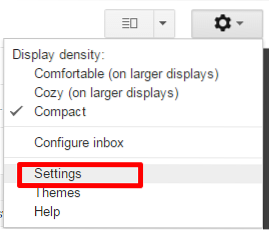
Per abilitare la funzione Gmail Lab, devi accedere al tuo account Gmail e andare su Impostazioni, quindi andare su Labs.
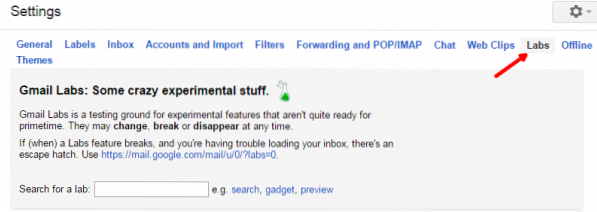
Lì puoi vedere molte funzioni di Labs e puoi abilitare la funzione che desideri. Successivamente, fai clic su "Salva modifiche" per salvare le modifiche. Ecco le 5 migliori funzionalità di Gmail Lab da abilitare.
Risposte predefinite
Se vuoi inviare lo stesso contenuto ogni settimana semplicemente citando i loro nomi nella posta, è un compito noioso scriverlo ancora e ancora. Puoi dirlo, salverai il testo in un file di testo e lo incollerai ogni volta che ne avrai bisogno. Puoi farlo, ma non sembra professionale.
Gmail ti consente di salvare il testo che puoi utilizzare ancora e ancora e si chiama "Risposta predefinita". Fare clic sul pulsante "Componi" e digitare il contenuto che si desidera inviare. Fare clic sul pulsante "Altre opzioni" accanto all'icona del cestino, quindi fare clic su "Risposte predefinite". Se non hai risposte predefinite salvate in precedenza, mostra un'opzione "Nuova risposta predefinita", altrimenti mostra le opzioni "salva", "Inserisci" e "Elimina". Per creare una nuova risposta predefinita, fai clic su "Nuova risposta predefinita".
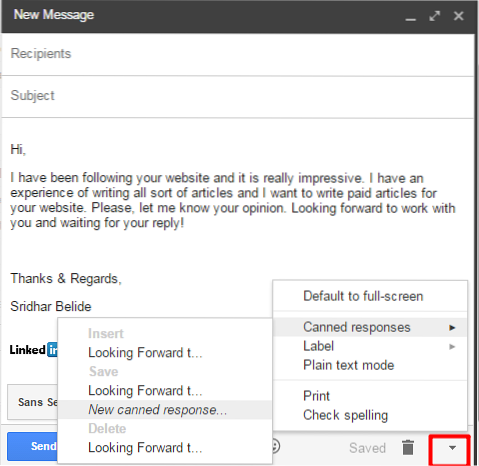
Ti chiede di inserire il nome per quella risposta predefinita. Assegnare il nome desiderato e fare clic su "Ok".
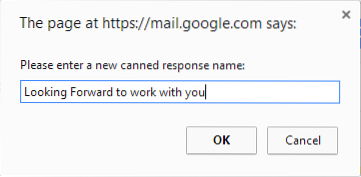
Se desideri utilizzare lo stesso contenuto in qualsiasi momento, puoi seguire questi passaggi e fare clic sulla risposta predefinita nella sezione "inserisci". Se desideri modificare e sovrascrivere la risposta predefinita salvata, fai clic sul nome della risposta predefinita sotto l'opzione "salva" e sovrascrive il contenuto precedente in quella risposta predefinita. Per eliminare qualsiasi risposta predefinita salvata, scegli quella nella sezione "Elimina".
Annulla invio
Supponiamo di aver inviato il messaggio alla persona sbagliata e di voler annullare l'invio, quindi arriva la funzione di "Annulla invio". Non è abilitato per impostazione predefinita e devi abilitarlo dai laboratori di Gmail. Aiuta a cancellare il messaggio inviato per raggiungere la casella di posta del destinatario, se lo annulliamo entro il tempo limitato. È possibile impostare il tempo "Cancella invio" dalla scheda "Generale" da uno qualsiasi tra 5 secondi, 10 secondi, 20 secondi e 30 secondi.

Quando premi il pulsante "Invia", l'opzione "Annulla" verrà mostrata per il massimo di secondi specificati e fai clic sul collegamento "Annulla" per annullare il messaggio.
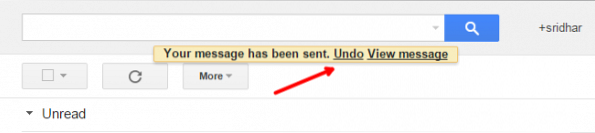
Una volta riuscito, mostra il messaggio come "L'invio è stato annullato".
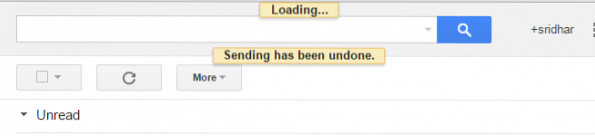
Link veloci
Questo è simile al bookmarking di un URL sul browser web. In Gmail, i collegamenti rapidi vengono utilizzati per contrassegnare qualsiasi email. Questo ti aiuta ad accedere facilmente a quell'e-mail con segnalibro in qualsiasi momento. Puoi vedere questo (tre punti) come ultima opzione nella parte inferiore della finestra della chat e accanto al pulsante di chiamata. Ora apri l'e-mail che desideri aggiungere come collegamento rapido e fai clic sul collegamento "Aggiungi collegamento rapido".
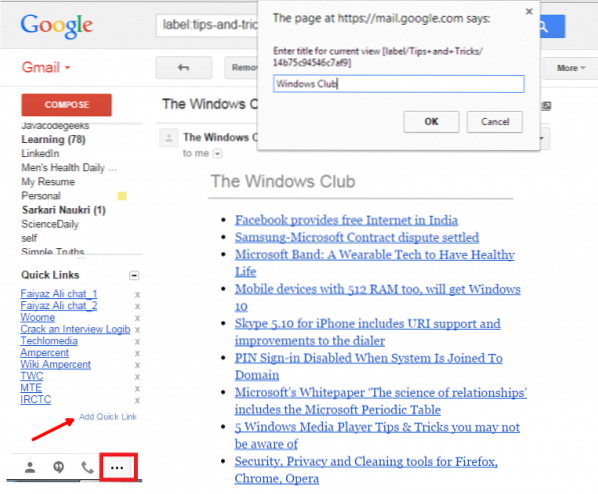
Dare il nome e fare clic su "Ok". Puoi vedere che è stato aggiunto un collegamento rapido. La prossima volta che vuoi vedere quell'e-mail, fai clic su questo collegamento rapido e si aprirà la posta.
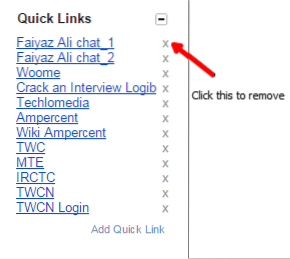 Fare clic sul segno di croce per rimuovere il collegamento rapido.
Fare clic sul segno di croce per rimuovere il collegamento rapido.
Riquadro di anteprima
Ogni volta che riceviamo una posta, dobbiamo fare doppio clic su di essa per vedere il contenuto. Invece di farlo, seleziona semplicemente la posta e puoi vedere il contenuto nel riquadro di destra, abilitando la funzione Gmail Lab "Riquadro di anteprima". Facilita la lettura delle email e fa risparmiare tempo.
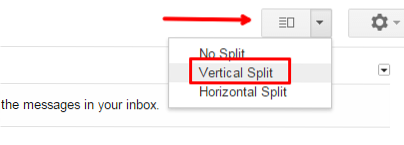
Una volta abilitato, la posta in arrivo mostra la modalità "Attiva/disattiva riquadro diviso". Fare clic su di esso e selezionare "Divisione verticale". Quindi mostra il riquadro di destra e selezioni qualsiasi posta per vederne l'anteprima.
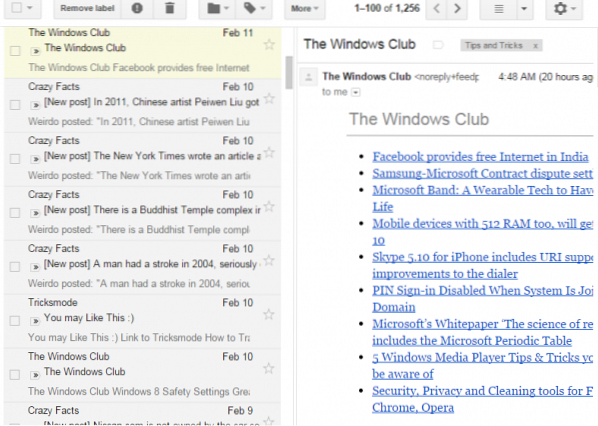
Icona messaggio non letto
Questo è molto utile per tenere traccia delle email non lette in Gmail, anche quando stai lavorando in qualche altra scheda del tuo browser. Abilitando questa funzione, mostra il numero di email non lette nella tua casella di posta nella scheda in cui hai aperto il Gmail.

In questo modo puoi sapere se ci sono nuove email nella tua casella di posta, anche se stai cercando un'altra scheda.
Queste sono alcune delle migliori funzionalità di Gmail Lab che puoi abilitare per utilizzare al meglio Gmail. Se hai qualcosa da aggiungere, condividilo con noi attraverso i commenti.
Ora vai a dare un'occhiata Trucchi e suggerimenti su Gmail. Sono sicuro che troverai utile il post.

 Phenquestions
Phenquestions


